PT-E550W
Întrebări frecvente şi depanare |
Vreau ca imprimanta mea să folosească mai puțină bandă pentru fiecare etichetă. ( P-Touch Editor 5.x)
Pentru ca imprimanta să alimenteze banda corect, trebuie să existe o marjă de aproximativ 25 mm (1 in.) la imprimarea primei etichete. Această marjă nu va fi necesară pentru cea de-a doua și pentru etichetele ulterioare atunci când imprimați mai multe etichete consecutiv.
Efectuați una dintre următoarele acțiuni pentru a reduce spațiul gol de pe fiecare etichetă:
1. La imprimarea unei singure etichete
2. La imprimarea mai multor etichete
1. La imprimarea unei singure etichete
-
Executați clic
 (Paper) în bara de comenzi.
(Paper) în bara de comenzi.
-
În secțiunea [Tape size], reduceți dimensiunea marjei în câmpul [Margins:].
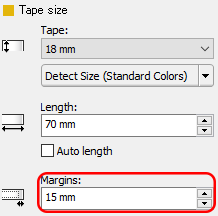
Imprimanta va seta automat o margine stânga mai mare pentru a alimenta banda corect. Dimensiunea marjei corecte va rămâne neschimbată.
-
Executați clic
 (Print) în bara de comenzi.
(Print) în bara de comenzi.
-
Selectați [Auto Cut], apoi faceți clic pe [Print].
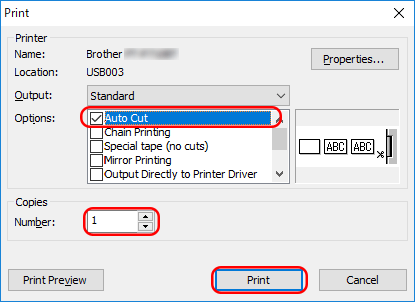
2. La imprimarea mai multor etichete
Pentru a reduce dimensiunea marjei celei de-a doua și a etichetelor ulterioare, imprimați mai multe etichete consecutiv utilizând fie același aspect, fie diferit pentru etichete.
- Utilizarea aceluiași aspect pentru etichete multiple
- Utilizarea diferitelor aspecte pentru etichete multiple
-
Utilizarea aceluiași aspect pentru etichete multiple
utilizează opțiunea Auto Cut pentru a imprima mai multe etichete consecutiv, în timp ce le tăiați unul câte unul:-
Executați clic
 (Print) în bara de comenzi.
(Print) în bara de comenzi.
-
Selectați [Auto Cut], specificați numărul de exemplare, apoi faceți clic pe [Print].
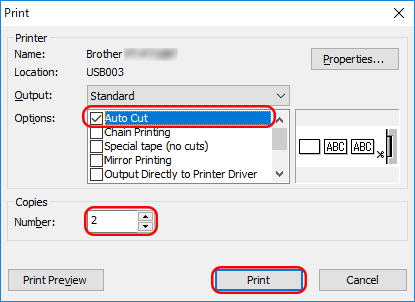
Pentru a alimenta banda corect, imprimanta va seta automat o margine stânga mai mare doar pentru prima etichetă. A doua și următoarele etichete vor avea margini înguste.
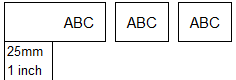
-
Executați clic
-
Utilizarea diferitelor aspecte pentru etichete multiple
Utilizați opțiunea imprimare în lanț pentru a imprima mai multe etichete consecutiv și pentru a lega aspectele acestora de prima etichetă:-
Executați clic
 (Print) în bara de comenzi.
(Print) în bara de comenzi.
-
Selectați [Auto Cut] și [Chain Printing], apoi faceți clic pe [Print].
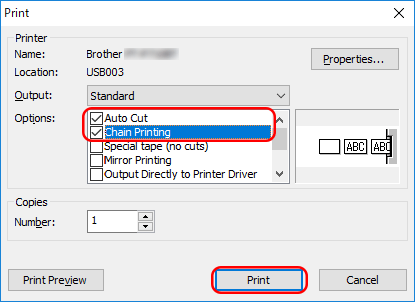
Pentru a alimenta banda corect, imprimanta va seta automat o margine stânga mai mare doar pentru prima etichetă. A doua și următoarele etichete vor avea margini înguste.

-
Creați etichetele următoare și imprimați-le utilizând aceleași opțiuni ca mai sus. Când imprimați ultima etichetă, deselectați [Chain Printing ] (Tipărire lanț), asigurați-vă că este selectată [Auto Cut] și apoi faceți clic pe [Print].
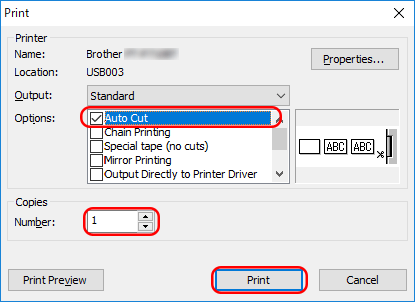
-
Executați clic
